Spotify er en av de eneste mainstreammusikkentjenester for å ta hensyn til Linux-brukere og gi operativsystemer som Ubuntu, osv. førsteklasses support. Dessverre er Spotify Linux-klienten ikke for alle. Hvis du ikke er tilhenger av den offisielle appen, men som Spotify-tjenesten, vil du gjerne vite at det er alternative måter å lytte til Spotify på Linux-plattformen.
AVSLØRINGS VARSEL: Bla nedover og se videoopplæringen på slutten av denne artikkelen.
De to beste alternativene til det offisielle Spotifyklient på Linux er Clementine og Nuvola Player. I denne opplæringen skal vi gå gjennom hvordan du konfigurerer hver av dem med Spotify, spiller musikk gjennom dem og mer!
Merk: du kan trenge en Spotify Premium-konto for å bruke Spotify i Clementine.
Spotify On Clementine
Clementine-mediaspilleren er veldig populær påLinux av mange grunner. Kanskje den viktigste grunnen til det er flott å støtte for musikktjenester på nettet. Det er av denne grunnen at det er det viktigste valget for de som ønsker å høre på Spotify uten den offisielle klienten.
Clementine kommer ikke med noen Linux-distribusjoner som standard, så du må installere den før du setter opp noe. For å installere spilleren, åpne en terminal og skriv inn følgende kommandoer:
Ubuntu
sudo apt install clementine
Debian
sudo apt-get install clementine
Arch Linux
sudo pacman -S clementine
Fedora
sudo dnf install clementine
Opensuse
sudo zypper install clementine
Generiske Linux-er
Clementine er ganske populært, og mange Linuxdistribusjoner støtter det ved å gjøre det installerbart gjennom programvarekildene. Imidlertid gjør ikke hvert Linux OS dette, så hvis du ikke finner det, må du installere det på en annen måte. Den beste måten å installere appen på en Linux-distribusjon som ikke har en pakke tilgjengelig er å ta tak i AppImage-versjonen. Det fungerer fint og vil fortsatt gi brukere tilgang til skytjenester som Spotify. Advarsel: Clementine AppImage er 2 år gammel, så bruk på egen risiko. For å installere AppImage, besøk denne lenken og last den ned. Åpne deretter en terminal og utfør følgende kommandoer for å sette den opp.
cd ~/Downloads mkdir -p ~/AppImages
mv Clementine-1.2.3.glibc2.14-x86_64.AppImage ~/AppImages sudo chmod +x Clementine-1.2.3.glibc2.14-x86_64.AppImage
Kjør Clementine med:
cd ~/AppImages ./Clementine-1.2.3.glibc2.14-x86_64.AppImage
Sett opp Spotify på Clementine
Nå som Clementine-appen fungerer, la oss stilleopp Spotify. Start Clementine, og se til høyre side. Klikk på "Internett" -knappen. Under "Internett" -delen av Clementine-musikkspilleren vil du merke mange forskjellige musikktjenester som den fungerer med. Skann gjennom listen til du ser Spotify-ikonet, og klikk på pilen ved siden av.
Ved å velge "Spotify" -alternativet i Clementine,vises det en ledetekst som sier at "en ekstra plugin er påkrevd". Klikk på "ja" -knappen og la spilleren laste ned de nødvendige filene. Når det er fullført, høyreklikker du på Spotify-ikonet og velger alternativet "konfigurer spotify".
I Spotify-konfigurasjonsområdet i Clementine ser du et område med "brukernavn" og "passord". Skriv inn både brukernavn og passord for å logge Clementine inn på Spotify.
Etter innlogging, merk av i ruten ved siden av "bruk volumnormalisering", og velg "Bruk" -knappen for å stille inn alle endringer.

Hvis du vil spille musikk gjennom Spotify på Clementine, klikker du på Spotify-ikonet og velger søkealternativet for å finne en sang som skal spilles.
Spotify On Nuvola Player
Det er mye å få tilgang til Spotify med Nuvola Playerforskjellig fra Clementine-appen. Det er ingen integrasjoner eller noe sånt. I stedet får brukere som velger å laste opp Nuvola Spotify-spilleren i stasjonær form, komplett med justeringer som skrivebordsvarsler og et systemstatusikon.
Selv om det kan virke meningsløst å installere Nuvola,å se hvordan det ikke er mye forskjell fra den offisielle appen, er det ikke. Å installere Nuvola Spotify-klienten på Linux-skrivebordet ditt er en flott måte å fremdeles få tilgang til Spotify, slik tjenesten har til hensikt og samtidig spare dyrebar RAM- og CPU-bruk.
Det er mange måter å installere Nuvola Playerpå Linux, men den beste, mest universelle måten er å bruke Flatpak. Det fine med å gå Flatpak-ruten er at uansett hvilken versjon av Linux du bruker, vil den fungere.
Gå over til guiden vår om hvordan du setter opp Flatpak. Deretter åpner du en terminal og installerer den nyeste versjonen av Nuvola med følgende kommandoer.
flatpak remote-add --if-not-exists flathub https://dl.flathub.org/repo/flathub.flatpakrepo flatpak remote-add --if-not-exists nuvola https://dl.tiliado.eu/flatpak/nuvola.flatpakrepo
Kjør en oppdatering på Flatpak depot ved å kjøre flatpak oppdatering kommando. Dette vil også tillate Flatpak runtime å installere nødvendige oppdateringer du måtte ha.
sudo flatpak update
Til slutt installerer du Nuvola Spotify-appen.
flatpak install nuvola eu.tiliado.NuvolaAppSpotify
For å kjøre Nuvola Spotify-appen, åpner du appmenyen, søker etter “Nuvola Spotify” og kjører den.
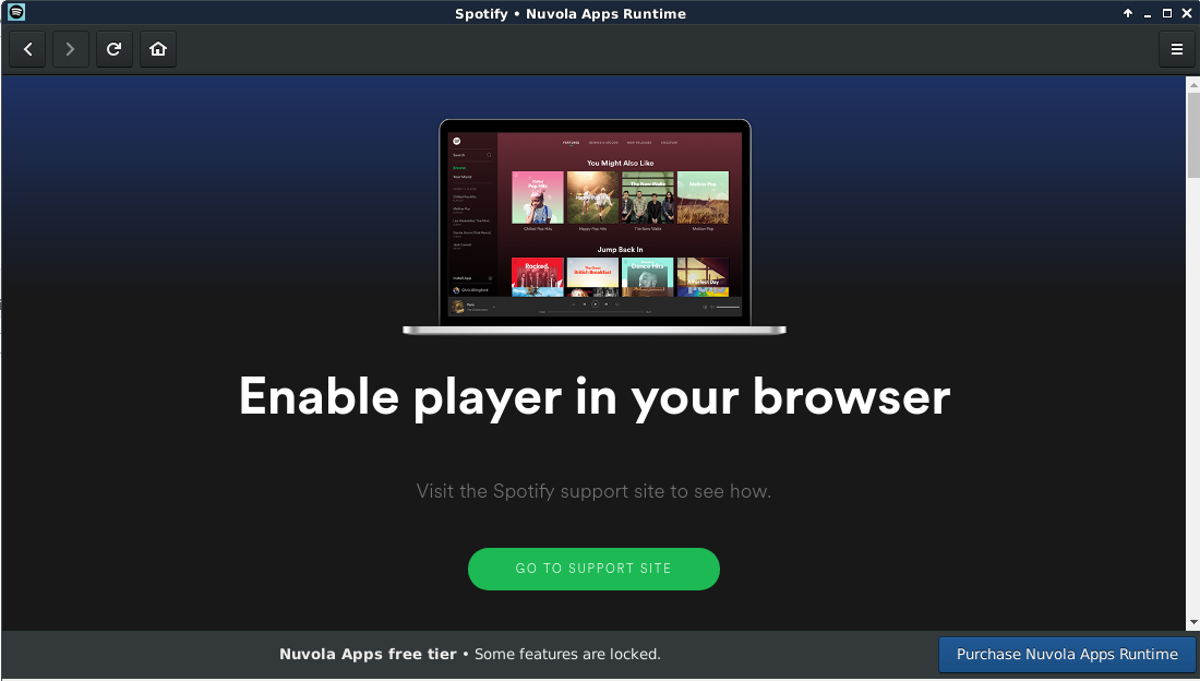
Etter at appen har åpnet, logger du på Spotify-kontoen din. Når du er logget inn, vil du bli presentert for det velkjente Spotify-grensesnittet du ser i den offisielle appen.













kommentarer